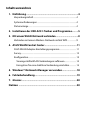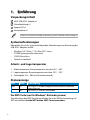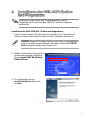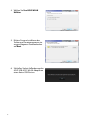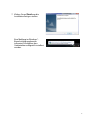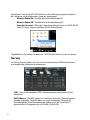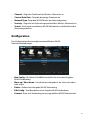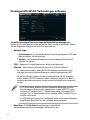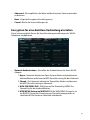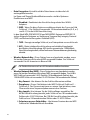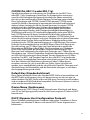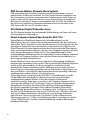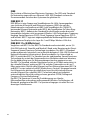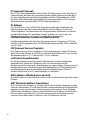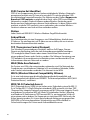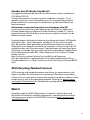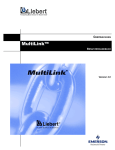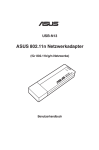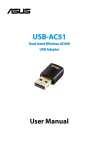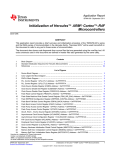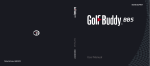Download ASUS_USB_AC51_HB_DEU
Transcript
® USB-AC51 Dualband-AC600-WLAN-USB-Adapter Benutzerhandbuch G8743 Erste Ausgabe Juli 2013 Copyright © 2013 ASUSTeK Computer Inc. Alle Rechte vorbehalten. Kein Teil dieses Handbuchs, eingeschlossen darin beschriebene Produkte und Software darf ohne vorherige schriftliche Genehmigung der ASUSTeK COMPUTER INC. (“ASUS”) reproduziert, abgeschrieben, in einem abrufbaren System gespeichert, in irgendeine Sprache übersetzt oder mit irgendwelchen Mitteln oder in irgendeiner Form elektronisch, mechanisch, optisch, chemisch, durch Fotokopieren, manuell oder anderweitig übertragen werden. Hiervon ausgenommen ist die Erstellung einer Sicherungskopie für den persönlichen Gebrauch. Die Produktgarantie oder -dienstleistung wird nicht gewährt, wenn (1) das Produkt ohne schriftliche Zustimmung von ASUS repariert, modifiziert oder geändert wurde oder (2) die Seriennummer des Produkts unleserlich gemacht wurde bzw. fehlt. ASUS STELLT DIESES HANDBUCH OHNE AUSDRÜCKLICHE NOCH STILLSCHWEIGENDE MÄNGELGEWÄHR ZUR VERFÜGUNG. DIES SCHLIESST DIE STILLSCHWEIGENDE ZUSICHERUNG EINER ALLGEMEINEN GEBRAUCHSTAUGLICHKEIT UND DER ERFORDERLICHEN GEBRAUCHSTAUGLICHKEIT EIN. AUF KEINEN FALL HAFTEN ASUS, IHRE GESCHÄFTSFÜHRER, VERANTWORTLICHEN, ANGESTELLTEN ODER VERTRETER FÜR INDIREKTE; BESONDERE, BEILÄUFIGE SCHÄDEN ODER FOLGESCHÄDEN (INKLUSIVE SCHÄDEN FÜR GEWINNAUSFALL, ENTGANGENE GESCHÄFTE, NUTZUNGSAUSFALL, DATENVERLUST, UNTERBRECHUNG DER GESCHÄFTSTÄTIGKEIT U. Ä.), SELBST WENN ASUS ÜBER DIE MÖGLICHKEIT SOLCHER SCHÄDEN, DIE DURCH MÄNGEL ODER FEHLER IN DIESEM HANDBUCH ODER PRODUKT ENTSTEHEN KÖNNEN, INFORMIERT WORDEN IST.DIE IN DIESEM HANDBUCH ENTHALTENEN TECHNISCHEN DATEN UND INFORMATIONEN DIENEN NUR ZU INFORMATIONSZWECKEN, KÖNNEN ZU JEDER ZEIT OHNE ANKÜNDIGUNG GEÄNDERT WERDEN UND SOLLTEN NICHT ALS VERPFLICHTUNG VON ASUS INTERPRETIERT WERDEN. ASUS ÜBERNIMMT KEINE VERANTWORTUNG ODER SCHULD FÜR FEHLER UND GENAUIGKEITEN IN DIESEM HANDBUCH, INKLUSIVE DER DARIN BESCHRIEBENEN PRODUKTE UND SOFTWARE. Die in diesem Handbuch erscheinenden Produkt- und Firmennamen können eingetragene und urheberrechtlich geschützte Handelsmarken der jeweiligen Firmen sein und werden nur zur Identifizierung oder Erläuterung und im Interesse der Inhaber verwendet, ohne die Absicht zu verfolgen, die Rechte zu verletzen. Inhaltsverzeichnis 1. Einführung............................................................................4 Verpackungsinhalt...................................................................................... 4 Systemanforderungen.............................................................................. 4 Statusanzeige............................................................................................... 4 2. Installieren der USB-AC51-Treiber und Programme.........5 3. Mit einem WLAN-Netzwerk verbinden...................................8 Verbinden mit einem Wireless-Netzwerk mittels WPS.................. 9 4. ASUS WLAN Control Center...............................................11 ASUS WLAN-Adapter-Einstellungsprogramm.................................. 11 Survey.............................................................................................................. 12 Konfiguration................................................................................................ 13 Voreingestellte WLAN-Verbindungen aufbauen........................ 14 Encryption für eine drahtlose Verbindung einstellen............... 15 5. Windows®-Netzwerk-Manager verwenden......................18 6. Fehlerbehandlung..............................................................19 7. Glossar.................................................................................20 Notizen.....................................................................................30 1. Einführung Verpackungsinhalt ASUS USB-AC51-Adapter x1 Schnellanleitung x1 Support-CD x1 Garantiekarte x1 Setzen Sie sich mit Ihren Händler in Verbindung, falls ein Teil fehlt oder beschädigt ist. Systemanforderungen Überprüfen Sie, ob Ihr System die folgenden Anforderungen zur Benutzung des USB-AC51-Adapters erfüllt: • • • • Windows® XP / Vista / 7 / 8 / Mac OSX / Linux 512MB Systemspeicher oder mehr USB 2.0-Anschluss Optisches Laufwerk Arbeits- und Lagertemperatur 1. Arbeitstemperatur: Raumtemperatur zwischen 0˚C ~ 40˚C 2. Lagertemperatur: Raumtemperatur zwischen-10˚C ~ 70˚C 3. Feuchtigkeit: 5% ~ 90% (nicht kondensierend) Statusanzeige LED Link Status Ein Aus Beschreibung Die USB-AC51 wurde erfolgreich ans drahtlose Netzwerk angeschlossen. Die USB-AC51 ist nicht verbunden. Die WPS-Taste (nur für Windows®-Betriebssysteme ) Zum Aktivieren der WPS-Einrichtung klicken Sie in der WLAN-Anwendung auf WPS und wählen Use the WPS button (WPS-Taste verwenden). 4 2. Installieren der USB-AC51-Treiber und Programme Installieren Sie die Treiber und Zusatzprogramme von der mitgelieferten CD, bevor Sie den USB-AC51 an Ihren Computer anschließen. Installieren der ASUS-USB-AC51-Treiber und Programme: 1. Legen Sie die Support-CD in das optische Laufwerk ein. Es erscheint ein Autorun-Fenster, wenn diese Funktion in Ihrem Computer aktiviert ist. HINWEIS: Wenn die Funktion Autorun nicht aktiv ist, doppelklicken Sie zum Installieren der Software und Treiber auf die Datei SETUP. EXE im Hauptverzeichnis der Support-CD. 2. Wählen Sie im Autorun-Fenster die gewünschte Spreche und klicken Sie auf Install ASUS WLAN Card Utilities/Driver. 3. Es erscheint das Fenster InstallShield Wizard. Klicken Sie auf Next. 5 4. Wählen Sie Use ASUS WLAN Utilities. 5. Klicken Sie zum Installieren der Treiber und Zusatzprogramme im vorgeschlagenen Standardordner auf Next. 6. Schließen Sie bei Aufforderung den ASUS USB-AC51-WLAN-Adapter an einen freien USB-Port an. 6 7. Klicken Sie auf Finish um die Installation fertig zu stellen. Eine Meldung im Windows®Benachrichtigungsbereich informiert Sie darüber, dass Gerätetreiber erfolgreich installiert wurden. 7 3. Mit einem WLAN-Netzwerk verbinden So verbinden Sie den USB-AC51-WLAN-Adapter mit einem Zugangspunkt (AP) oder einem anderen WLAN-Gerät: 1. Rechtsklicken Sie in der Windows®Taskleiste auf das Symbol ASUS WLAN Card Setting und wählen Sie dann Wireless Setting. 2. Sie können auf Survey > Search klicken, um nach WirelessNetzwerken zu suchen. Wählen Sie ein Netzwerk (AP) aus der Liste aus und klicken Sie dann auf Connect. 3. Wenn am AP oder der Station die Sicherheit aktiviert ist, geben Sie das benötigte Kennwort oder den Netzwerkschlüssel ein. Klicken Sie auf Save. 4. Die Einrichtung ist abgeschlossen. Auf der Statusseite, die Sie über das Hauptfenster aufrufen können, finden Sie Netzwerkinformationen einschließlich Signalstärke und Netzwerkverkehr. 8 Verbinden mit einem Wireless-Netzwerk mittels WPS Der ASUS USB-AC51 unterstützt die WPS-Funktion, damit Sie einfach ein sicheres Wireless-Netzwerk einrichten können. Vergewissern Sie sich, dass der AP oder die Station, mit der Sie sich verbinden wollen, die WPS-Funktion unterstützen. So verbinden Sie den Drahtlosen USB-AC51-Adapter mit einem WPSfähigen AP oder einer Station mittels der WPS-Push-Taste: 1. Klicken Sie auf den Tab WPS. 2. Wählen Sie Use the WPS button, und klicken Sie dann auf Next. 3. Drücken Sie die WPS-Taste am AP oder der Station, um eine WirelessVerbindung herzustellen. 9 4. Klicken Sie auf Finish. So verbinden Sie die den USB-AC51 mit einem wireless-fähigen AP oder einer Station unter Verwendung des PIN-Codes: 1. Wählen Sie Use PIN code. 2. Geben Sie den 8-stelligen digitalen PIN-Code ein, und klicken Sie auf Next. 3. Klicken Sie auf Finish. 10 4. ASUS WLAN Control Center Das ASUS WLAN Control Center verwaltet Ihre WLAN-Verbindungen mit dem ASUS USB-AC51. Um das ASUS USB-AC51 WLAN Control Center, zu starten, klicken Sie Start > All Programs > ASUS Utility > USB-AC51 WLAN Adapter Utilities > ASUS USBAC51 WLAN Control Center. ASUS WLAN-Adapter-Einstellungsprogramm Rechtsklicken Sie auf das Symbol, um die folgenden Optionan anzuzeigen: • Wireless Settings - Starten Sie das ASUS WLAN Control Center. • Activate Configuration - Deaktiviert oder aktiviert ein Vorgabeprofil. Per orgabe ist das Profil Auto-Roaming aktiv. • Help - Öffnet die Hilfe-Datei. • WPS - Ruft das WPS-Einstellungsfenster auf. • About Control Center - Zeigt die Control-Center-Version an. • Exit Control Center - Schließt das ASUS WLAN Control Center. 11 Linksklicken Sie auf das ASUS WLAN-Karten-Einstellungsprogrammsymbol in der Taskleiste, um die folgenden Optionen anzuzeigen: • Wireless Radio On - Schaltet die Funkverbindung EIN.. • Wireless Radio Off - Schaltet die Funkverbindung AUS. • Search & Connect - Öffnet das Standortprüfung-Fenster im ASUS WLAN Control Center, zeigt erreichbare WLAN-Netzwerke an. Doppelklicken Sie auf das Symbol, um ASUS WLAN Control Center zu starten. Survey Im Survey-Fenster finden Sie eine Liste mit erreichbaren WLAN-Netzwerken und zugehörige Netzwerkinformationen. • SSID - Service Set Identifier (SSID, Netzwerkname) erreichbarer WLANNetzwerke. • MAC Address - Die MAC-Adressen sämtlicher erkannter Netzwerkgeräte werden angezeigt. Die MAC-Adresse st eine eindeutige Kennung für Netzwerkgeräte (zwölf hexadezimale Ziffern von 0 bis 9 und A bis F, getrennt durch Doppelpunkte, z.B. 00:E0:18:F0:05:C0). 12 • Channel - Zeigt den Funkkanal des Wireless-Netzwerks an • Current Data Rate - Zeigt die derzeitige Datenrate an. • Network Type -Zeigt den WLAN-Modus des Netzwerkgerätes. • Security - Zeigt die verschlüsselungsmethode des Wireless-Netzwerks an. • Search- Sucht nach erreichbaren WLAN-Netzwerken und aktualisiert die Netzwerkgeräteliste. Konfiguration Das Konfigurationsfenster zeigt benutzerdefinierte WLANNetzwerkverbindungen. • New Config – Mit dieser Schaltfläche erstellen Sie eine neue VorgabeWLAN-Verbindung. • Move up / Move down - Verschiebt eine Vorgabe in der Liste nach oben oder unten. • Delete - Entfernt eine Vorgabe-WLAN-Verbindung. • Edit Config - Zum Bearbeiten einer Vorgabe-WLAN-Verbindung. • Connect - Baut eine Verbindung zum ausgewählten WLAN-Netzwerk auf. 13 Voreingestellte WLAN-Verbindungen aufbauen So stellen Sie manuell eine voreingestellte WLAN-Verbindung ein: Klicken Sie im Konfigurationsfenster auf die New Config-Schaltfläche. Geben Sie die folgenden Angaben zum WLAN-Netzwerk an: • Network Type: 1. Infrastructure - Zur Verbindung mit einem Zugangspunkt (AP) oder Router wählen Sie Infrastruktur. 2. Ad Hoc - Zur Direktverbindung mit einem anderen WLAN-Gerät wählen Sie Ad hoc. • SSID - Benennen Sie den Namen des drahtlosen Netzwerk. • Channel - Wählt einen Funkkanal für Ihren ASUS-WLAN-Adapter. Im Infrastrukturmodus wählt der WLAN-Adapter automatisch den richtigen Kanal zur Kommunikation mit dem Zugangspunkt (AP). Im Ad-hoc-Modus können Sie den Funkkanal Ihres WLAN-Adapters selbst wählen. WLAN-Karten im selben Netzwerk können nur dann miteinander kommunizieren, wenn jeweils derselbe Kanal eingestellt wurde. • Im 2.4GHz-Band, können Sie die Funkkanäle äbhängig von den Bestimmungen Ihres Landes empfangen. In den USA (FCC) und Kanada (IC), werden 1 bis 11 Kanäle unterstützt. In Europa (ETSI), werden1 bis 13 Kanäle unterstützt. In Japan (MKK) werden 1 bis 14 Kanäle unterstützt. • Im 5GHz-Band, können Sie Funkkanäle vieler, verschieder Regionen empfangen. Beachten Sie die örtlichen Bestimmungen. • Data Rate - Die Fully Auto-Einstellung passt die WLANDatenübertragungsgeschwindigkeit automatisch an. 14 • Advanced - Wir empfehlen, die Werte auf der Erweitert-Seite unverändert zu belassen. • Next - Zeigt die Encryption-Einstellungen an. • Cancel - Bricht die Voreinstellungen ab. Encryption für eine drahtlose Verbindung einstellen Diese Seite ermöglicht Ihnen, die Verschlüsselungseinstellungen des WLANAdapterzu konfigurieren. • Network Authentication - Einstellen der Authentication für Ihren WLANAdapter. 1. Open - Netzwerk arbeitet im Open-System-Modus mit deaktivierter Authentifikation oder benutzt WEP-Verschlüsselung für das Netzwerk. 2. Shared - Das Netzwerk arbeitet im Shared-Key-Modus und benutzt die WEP-Verschlüsselung im Netzwerk. 3. WPA-PSK/WPA2-PSK - WPA benutzt Pre-Shared-Key/WPA2-PreShared-Key für die Authentifikation. 4. WPA/WPA2-Enterprise/WEP 802.1X -Bei WPA/WPA2-Enterprise ist ein RADIUS-Server zur Zuweisung von Verschlüsselungscodes an sämtliche WLAN-Geräte im Netzwerk erforderlich. 15 • Data Encryption -Entschlüsselt die Daten bevor sie über die Luft weitergeleitet werden. Im Open und Shared-Authentifikationsmodus sind die Optionen Deaktivieren und WEP. 1. Disabled - Deaktiviert den Verschlüsslungsschutz Ihes WLAN- Adapters. 2. WEP - Wenn Sie diese Option auswählenerscheint der Cursor im Feld Schlüssel 1. Der Schlüssel verwendet 10 Hexadezimalzahlen (0~9, a~f, und A~F) für die 64-Bit Verschlüsslung. In den Modi WPA-PSK/WPA2-PSK und WPA/WPA2-Enterprise/WEP 802.1X stehen folgende Optionen zur Verfügung: Temporal Key Integrity Protocol (TKIP) und Advanced Encryption Standard (AES). 1. TKIP - Erzeugt einmalige Schlüssel, um Datenpakete zu verschlüsseln. 2. AES - Bietet stärkere Verschlüsselung und erhöhte Komplexität der Wireless-Verschlüsselung. AES ist eine symmetrische 128-Bit-BlockVerschlüsselungstechnik, die auf mehreren Netzwerkebenen gleichzeitig arbeitet. • Wireless Network Key - Diese Option kann nur bearbeitet werden, wenn Sie bei der Datenverschlüsselung WEP ausgewählt haben. Der Schlüssel verwendet 8 to 63 characters in diesem Feld. Die Zeichen können auch aus 64 Hexadezimalziffern bestehen. • Wireless Network Key (WEP) - Diese Option kann nur bearbeitet werden, wenn Sie bei der Datenverschlüsselung WEP ausgewählt haben. Der 64-BitWEP-Schlüssel verwendet 5 ACII-Zeichen (10 hexadezimale Zahlen), der 128-Bit-WEP-Schlüssel verwendet 13 ACII Zeichen /26 hexadezimale Zahlen). 1. Key Format - Hier können Sie das Schlüsselformat auswählen. 2. Passphrase - Dieses Feld aktiviert den WEP-Schlüssel (Schlüssel 1 Schlüssel 4). Der Passwortsatz kann aus einem Satz bestehen, einer Phrase oder einer Sequenz alphanummerischer Zeichen. 3. Key Length - Hier können Sie die Schlüssellänge auswählen. Bei 64-Bit-Verschlüsselung besteht jeder Schlüssel aus 10 hexadezimalen Zahlen oder 5 ASCII-Zeichen. Bei 128-Bit-Verschlüsselung besteht jder Schlüssel aus 26 hexadezimalen Zahlen oder 13 ASCII-Zichen. 4. Select one as your Default Key - Hier können Sie einen der vier WEP- Schlüssel als Standardschlüssel auswählen. 16 • Advanced - Diese Seite ist für erfahrene Benutzer gedacht, um zusätzliche Parameter für des WLAN-Adapter zu konfigurieren. Wir empfehlen Ihnen, die Standardwerte nicht zu ändern. 1. RTS Threshold (0-2347) - Die RTS/CTS (Request to Send/Clear to Send) -Funktion wird benutzt, um die Kollisionen unter den Wireless-Stationen zu minimieren. Wenn RTS/CTS aktiviert ist, hält der Router das Senden eines Daten-Frames zurück, bis ein anderer RTS/CTS-Handshake abgeschlossen ist. Aktivieren Sie RTS/CTS durch Einstellen eines bestimmten Paketgrößen-Grenzwertes. Es wird der Standardwert 2347 empfohlen. 2. Fragmentation Threshold (256-2346) - Die Fragmentierung wird benutzt, um 802.11-Frames in kleinere Teile (Fragmente) zu unterteilen, die separat zu dem Ziel gesendet werden. Aktivieren Sie die Fragmentierung durch Einstellen eines bestimmten Paketgrößen-Grenzwertes. Wenn im WLAN eine übermäßige Anzahl von Kollisionen auftritt, experimentieren Sie mit verschiedenen Fragmentierungswerten, um die Zuverlässigkeit der FrameÜbertragung zu erhöhen. Für die normale Benutzung wird der Standardwert (2346) empfohlen. 3. Preamble Mode - Wählen Sie den Präambel-Modus als Auto ( Standard ), lang oder kurz. 17 5. Windows®-Netzwerk-Manager verwenden So verwalten Sie WLAN-Verbindungen mit dem Windows-NetzwerkManager: 1. Rechtsklicken Sie auf das ASUS WLAN-AdaptereinstellungenSymbol im Windows®Benachrichtigungsbereich. 2. Klicken Sie auf Exit (Beenden). 3. Klicken Sie auf das WindowsNetzwerk-Symbol im Windows®Benachrichtigungsbereich. 18 6. Fehlerbehandlung Dieses Kapitel bietet Ihnen Antworten auf die meisten bekannten Probleme, auf die Sie treffen können, wenn Sie den ASUS USB-AC51 installieren oder benutzen. Wenn Sie auf Schwierigkeiten treffen, die nicht in diesem Abschnitt erläutert sind, kontaktieren Sie eine qualifizierte technische Unterstützung für Ihr Wireless-LAN. Wie stelle ich fest, dass mein WLAN-Adapter richtig installier ist? 1. Rechtsklicken Sie im Startmenü auf My Computer und wählen Sie Properties ( Eigenschaften ). 2. Wählen Sie den Tab Hardware und klicken Sie dann auf Device Manager (Gerätemanager ). 3. Doppelklicken Sie auf Netzwerkadapter. 4. Doppelklicken Sie auf ASUS USB-AC51 USB Wireless Adapter. Es erscheint ein Fenster für ASUS USB-AC51 USB Wireless Adapter. 5. Überprüfen Sie den Device status (Gerätestatus ), um zu sehen, ob Ihre WLAN-Adapter richtig arbeitet. Mein WLAN-Adapter kann sich mit keinen AP verbinden. • Überprüfen Sie, ob die Network Type ( Netzwerkart ) auf den Modus Infrastructure eingestellt ist. • Überprüfen Sie, ob die SSID Ihres WLAN-Adapter die gleiche wie die des APs ist, mit dem Sie sich verbinden wollen. • Überprüfen Sie dei Encryption-Einstellungen Ihres WLAN-Adapter. Dies müssen die gleichen Einstellungen sein wie die das APs, mit dem Sie sich verbinden wollen. Mein WLAN-Adapter kann sich nicht mit einer Station oder anderen WLAN-Adaptern verbinden. • Überprüfen Sie, ob die Network Type ( Netzwerkart ) auf Ad HocModus eingestellt ist. • Überprüfen Sie, ob die SSID Ihres WLAN-Adapter die gleiche wie die der Station oder WLAN-Adapter ist, mit der Sie sich verbinden wollen. • Überprüfen Sie, ob der Channel Ihrer WLAN-Adapter der gleiche ist, wie der Kanal der Station oder des WLAN-Adapters, mit der Sie sich verbinden wollen. • Überprüfen Sie die Encryption-Einstellungen Ihrer WLAN-Adapter. Dies müssen die gleichen Einstellungen sein wie die der Station oder WLANAdapter, mit der Sie sich verbinden wollen. Schlechte Verbindungsqualität oder Signalstärke. • Halten Sie Ihre Umgebung um Ihren WLAN-Adapter frei von Mikrowellenöfen und großen Metallobjekten, um Störungen zu vermeiden. • Verringern Sie die Entfernung zwischen Ihrer WLAN-Karte und dem AP oder der anderen Station bzw. anderem WLAN-Adapter. 19 7. Glossar Access Point (AP) Ein AP ist ein Netzwerkgerät, welches Kabel- und Drahtlos-Netzwerke nahtlos verbindet. APs kombiniert mit einem dezentralisierten System unterstützen die Erstellung von mehreren Funkzellen, die ein Roaming durch eine Einrichtung ermöglichen. Ad Hoc Ein Wireless-Netzwerk lediglich gebildet aus Stationen innerhalb der beidseitigen Reichweite einer jeden Station (kein Access Point). Basic Rate Set Diese Option ermöglicht Ihnen die Festsetzung der Datenübertraqungsrate. Basic Service Area (BSS) Eine Gruppe von Stationen, die durch eine einzige Koordinationsfunktion Broadband (Breitband) Eine Art der Datenübertragung in welcher einzelnes Medium (z.B. Kabel) verschiedene Kanäle mit Daten zeitgleich transportiert. Channel (Kanal) Eine Instanz eines Mediums für den Durchgang der Protokolldateneinheiten, die in der gleichen Raumgröße gleichzeitig mit anderen Instanzen des Mediums (auf anderen Kanälen) durch andere Instanzen der gleichen physikalischen Ebene in einer akzeptablen niedrigen Fehlerrate durch beiderseitige Interferenzen benutzt werden kann. Client (Klient) Ein Client ist ist ein Desktop- oder mobiler PC, welcher mit Ihrem Netzwerk verbunden ist. 20 COFDM (für 802.11a oder 802.11g) Signalleistung alleine ist nicht genug, um Distanzen wie bei 802.11b in einer 802.11a/g-Umgebung zu erreichen. Zur Kompensation wurde eine neue Verschlüsselungstechnologie auf physikalischer Ebene entwickelt, die sich von der traditionellen Direkt-Sequenz-Technologie unterscheidet. Diese Technologie wird COFDM (Coded OFDM) genannt. COFDM wurde speziell für Wireless-Benutzung in Innenräumen entwickelt und bietet eine weitaus höhere Leistung als die der Spread-Spectrum-Lösungen. COFDM arbeitet durch das Aufteilen eines Hochgeschwindigkeitsdatenträgers in mehrere Unterträger mit niedrigerer Geschwindigkeit, welche dann parallel übertragen werden. Jeder Hochgeschwindigkeitsdatenträger ist 20 MHz breit und wird in 52 Unterkanäle aufgespalten, jeder etwa 300 KHz breit. COFDM benutzt 48 dieser Unterkanäle für die Daten, während die verbleibenden vier für die Fehlerkorrektur verbleiben. COFDM liefert, Dank seines Verschlüsselungsschemas und seiner Fehlerkorrektur, höhere Datenraten und einen hohen Grad an Mehrweg-Reflexions-Wiederherstellung.Jeder Unterkanal in der COFDM-Implementierung ist ca. 300 KHz breit. Am unteren Ende der Geschwindigkeitskurve wird BPSK (Binary Phase Shift Keying) zur Verschlüsselung von 125 Kbps Daten pro Kanal benutzt, dies ergibt eine Datenrate von 6000 Kbps, oder 6 Mbps. Die Verwendung von QuadraturePhase-Shift-Keying kann die Menge der Datenverschlüsselung auf 250 Kbps pro Kanal verdoppeln, dies ergibt eine Datenrate von 12 Mbps. Bei der Verwendung von 16-Level-Quadrature-Amplitude-Modulation-Verschlüsselung mit 4 Bit-Verschlüsselung pro Hertz können Sie eine Datenrate von 24 Mbps erreichen. Der 802.11a/g-Standard legt fest, dass alle 802.11a/g-konformen Geräte diese Grundlegenden Datenraten unterstützen müssen. Der Standard lässt den Anbieter das Modulationsschema auch über 24 Mbps hinaus erweitern. erinnern Sie sich, je mehr Bits pro Zyklus (Hertz) verschlüsselt werden, umso empfindlicher wird das verschlüsselte Signal für Störungen und Abschwächung und letztendlich wird die Reichweite verringert, es sein denn, die Ausgangsleistung wird erhöht. Default Key (Standardschlüssel) Diese Option ermöglicht Ihnen den Standard-WEP-Schlüssel auszuwählen und die WEP-Schlüssel zu bentzen, ohne sich daran erinnern zu müssen oder sie aufzuschreiben. Die WEP-Schlüssel die mit Hilfe eines Passworts erstellt wurden, sind mit anderen WLAN-Produkten kompatibel. Die Passwort-Option ist nicht so sicher wie die manuelle Zuweisung. Device Name (Gerätename) Auch bekannt als DHCP-Client-ID oder Netzwerkname. Manchmal wird dieser vom ISP zur Verfügung gestellt, wenn für die Zuweisung einer IP-Adresse DHCP benutzt wird. DHCP (Dynamic Host Configuration Protocol) Dieses Protokoll gestatttet einem Computer (oder vielen Computern in Ihrem Netzwerk), eine einzelne IP-Adresse von einem DHCP-Server zugewiesen zu bekommen. 21 DNS Server Address (Domain Name System) DNS ermöglicht Internet-Host-Computern einen Domainnamen und eine oder mehrere IP-Adressen zu führen. Ein DNS-Server hält eine Datenbank von Host-Computern und deren entsprechenden Domainnamen und IP-Adressen, so dass wenn ein Benutzer die Domain in einen Internet-Browser eingibt der Benutzer zur richtigen IP-Adresse weitergeleitet wird. Die DNS-Serveradresse, die von Ihren Computer im Heimnetzwerk benutzt wird ist die Adresse des DNS-Servers die Sie vom ISP erhalten haben. DSL Modem (Digital Subscriber Line) Ein DSL-Modem benutzt Ihre existierende Telefonleitung, um Daten mit hoher Geschwindigkeit zu übertragen. Direct-Sequence Spread Spectrum (for 802.11b) Spread Spectrum (Breitband) benutzt ein Schmalbandsignal, um die Übertragung über ein Segment des Funkfrequenzbandes oder des Spektrums aufzuteilen. Direct-Sequence ist eine Spread-Spectrum-Technologie bei der das übertragene Signal über einen bestimmten Frequenzbereich aufgeteilt wird. Direct-Sequence-Systeme kommunizieren durch kontinuierliche Übertragung eines sich wiederholenden Musters von Bits, auch Chipping-Sequence genannt. Jedes Bit der übertragenen Daten wird in Chips abgebildet und in einen pseudozufälligen Aufteilungscode neu angeordnet, um die Chipping-Sequence zu bilden. Die Chipping-Sequence wird mit dem Datenstrom kombiniert, um das Ausgangssignal zu produzieren. Mobile Wireless-Clients, die eine Direct-Sequence-Übertragung empfangen, benutzen den Spreading-Code, um die Chips innerhalb der Chipping-Sequence zurück zu Bits umzuwandeln, um die ursprünglich vom Wireless-Gerät übermittelten Daten wiederherzustellen. Abfangen und entschlüsseln einer Direct-Sequence-Übertragung erfordert einen vordefinierten Algorithmus, um den vom Wireless-Gerät bei der Übertragung benutzten Spreading-Code dem empfangenden mobilen Wireless-Client zuzuweisen. Dieser Algorithmus wurde durch die IEEE 802.11b-Spezifikationen erstellt. Die Bit-Redundanz innerhalb der Chipping-Sequence ermöglicht dem empfangenden mobilen Wireless-Client das originale Datenmuster wiederherzustellen, sogar dann, wenn Bits in der Chipping-Sequence durch Störungen beschädigt sind. Die Rate der Chips pro Sekunde wird SpreadingRate genannt. Eine hohe Spreading-Rate erhöht die Widerstandsfähigkeit des Signals gegenüber Störungen. eine niedrige Spreading-Rate erhöht die Bandbreite, die dem Benutzer zur Verfügung steht. Das Wireless-Gerät benutzt für alle Datenraten eine konstante Chip-Rate von 11Mchips/s, benutzt aber verschiedene Modulationsschemata, um n den höheren Datenraten mehr Bits pro Chip zu verschlüsseln. Das Wireless-Gerät ist fähig zu einer Übertragungsrate von 11 Mbps, die Abdeckung jedoch ist geringer als die bei 1 oder 2 Mbps Wireless-Geräten, weil die Abdeckung mit der Erhöhung der Bandbreite abnimmt. 22 Encryption Dies bietet Wireless-Datenübertragungen eine bestimmte Sicherheitsebene. Diese Option ermöglicht Ihnen die Zuweisung eines 64-Bit oder eines 128-Bit WEP-Schlüssels. Eine 64-Bit-Verschlüsselung enthält 10 hexadezimale Zahlen oder 5 ASCII-Zeichen. Eine 128-Bit-Verschlüsselung enthält 26 hexadezimale Zahlen oder 13 ASCII-Zeichen. 64-Bit und 40-Bit WEP-Schlüssel benutzen die gleiche Verschlüsselungsmethode aund können in Wireless-Netzwerken zusammen arbeiten. Diese niedrige Ebene der WEP-Verschlüsselung benutzt einen 40-Bit (10 hexadezimale Zahlen die vom Benutzer zugewiesen wurden) -Geheimschlüssel und einen 24-Bit Initialisierungsvektor, zugewiesen vom Gerät. 104-Bit und 128-Bit WEP-Schlüssel benutzen die gleiche Verschlüsselungsmethode. Alle Wireless-Clients in einem Netzwerk müssen identische WEP-Schlüssel mit dem AP besitzen, um eine Verbindung aufbauen zu können. Notieren Sie sich die WEP-Schlüssel für die spätere Verwendung. Extended Service Set (ESS) Eine Gruppe von einer oder mehreren verbundenen Basic Service Set (BSS) und integrierten LANs kann als ein Extended Service Set konfiguriert werden. ESSID (Extended Service Set Identifier) Sie müssen die gleiche ESSID wie der Gateway und jeder seiner Wireless-Clients haben. Die ESSID ist ein einmaliger Bezeichner für Ihr Wireless-Netzwerk. Ethernet Dies ist die meist benutzte LAN-Zugriffsmethode, welche durch den IEEE 802.3-Standard definiert wird. Ethernet ist normalerweise ein gemeinsam benutztes Medium, d.h. alle Geräte im Netzwerksegment teien sich die Gesamtbandbreite. Ethernet-Netzwerke arbeiten bei 10Mbps unter Benutzung von CSMA/CD, um über 10-BaseT-Kabel zu laufen. Firewall Eine Firewall entscheidet, welche Informationen in und aus dem Netzwerk gesendet werden dürfen. NAT kann eine natürliche Firewall erstellen, indem sie die IP-Adressen des lokalen Netzwerks vor Internetzugriff versteckt. Eine Firewall verhindert Zugriffe auf Ihre Computer von außerhalb Ihres Netzwerks und somit die Beschädigung und unbefugte Einsicht in Ihre Daten. Gateway Ein Netzwerkpunkt der den gesamten Datenverkehr in Ihrem Netzwerk und zum Internet verwaltet und ein Netzwerk mit einem anderen verbindet. ICS ICS wird dazu benutzt, die Internet-Verbindung eines Computers mit allen Computern Ihres Netzwerks zu teilen. Wenn dieser Computer mit dem Internet verbunden ist, wird die gesamte Kommunikation vom und zum Internet über diesen Computer, den Host-Computer, abgewickelt. Der Rest der Computer kann E-Mails senden und empfangen und auf das Internet zugreifen, als wären Sie direkt mit dem Internet verbunden. 23 IEEE Das Institute of Electrical and Electronics Engineers. Das IEEE setzt Standards für Netzwerke, eingeschlossen Ethernet LANs. IEEE-Standards sichern die Zusammenarbeit zwischen den Systemen der gleichen Art. IEEE 802.11 IEEE 802.xx ist eine Gruppe von Spezifikationen für LANs, herausgegeben vom Institute of Electrical and Electronic Engineers (IEEE). die meisten Kabelnetzwerke sind konform mit 802.3, der Spezifikation für CSMA/CDbasierende Ethernet-Netzwerke oder 802.5, der Spezifikation für Token-RingNetzwerke. 802.11 definiert den Standard für die allumfassenden drei nicht kompatiblen (arbeiten nicht zusammen) Wireless-LAN-Technologien: Frequency Hopping Spread Spectrum (FHSS), Direct Sequence Spread Spectrum (DSSS) und Infrarot. 802.11 legt eine trägerempfindliche Medienzugriffskontrolle und Spezifikationen für physische Layer für 1 und 2 Mbps Wireless-LANs fest. IEEE 802.11a (54Mbits/sec) Verglichen mit 802.11b: Der 802.11b-Standard wurde entwickelt, um im 2,4GHz ISM (Industrial, Scientific and Medical) -Band unter Benutzung der DirectSequence Spread-Spectrum-Technologie zu arbeiten. Der 802.11a-Standard wurde andererseits entwickelt, um im kürzlich belegten 5-GHz UNII (Unlicensed National Information Infrastructure) -Band zu arbeiten. Im Unterschied zu 802.11b weicht der 802.11a-Standard von der traditionellen Spread-SpectrumTechnologie ab, anstatt das Ferquenzdivisions-Mulitplexschema zu benutzen, für das beabsichtigt war, für Büroumgebungen bessere geeignet zu sein. Der 802.11a-Standard, welcher Datenraten von bis zu 54 Mbps unterstützt, ist das schnelle Ethernet, analog zu 802.11b, welches Datenraten von bis zu 11 Mbps unterstützt. Ähnlich dem Ethernet und Fast-Ethernet benutzen 802.11b und 802.11a eine indentische MAC (Media Access Control). Hingegen benutzt Fast Ethernet das gleichen physikalischen Layer Verschlüsselungsschema wie das Ethernet (nur schneller), 802.11a benutzt jedoch ein komplett unterschiedliches Verschlüsselungsschema, genannt OFDM (Orthogonal Frequency Division Multiplexing). Das 802.11b-Spectrum ist von der Durchdringung von Handys, Mikrowellenöfen und anderen aufkommenden Wireless-Technologien, z.B. Bluetooth, geplagt und das 802.11a-Spectrum hingegen ist relativ frei von derartigen Interferenzen. 24 Vergleich zu 802.11g Verglichen mit 802.11g: 802.11a ist ein Standard für Access Points (APs) und Funk-NICs, der gegenüber von 802.11g einen Marktvorsprung von 6 Monaten hat. 802.11a arbeitet in einem Frequenzband von 5 GHz mit zwölf separaten, sich nicht überlappenden, Kanälen. Das Ergebnis ist, dass Sie bis zu zwölf APs auf verschiedenen Kanälen einrichten können, ohne das diese sich gegenseitig beeinflussen. Das macht die Zuweisung der AP-Kanäle einfacher und erhöht den Durchsatz, den das Wireless-LAN im festgelegten Gebiet liefern kann erheblich. Zusätzlich sind die Funkfrequenzinterferenzen bedeutend geringer, weil das 5 GHZ-Band weniger belastet ist. IEEE 802.11b (11Mbits/sec) Im Jahr 1997 führte das Institute of Electrical and Electronics Engineers (IEEE) den 802.11-Standard für Wireless-Geräte mit einem Arbeitsfrequenzband von 2,4 GHz ein. Dieser Standard beinhaltet Vorschriften für drei Funktechnologien: Direct Sequence Spread Spectrum, Frequency Hopping Spread Spectrum und Infrarot. Geräte, die den 802.11-Standard erfüllen arbeiten bei einer Datenrate von entweder 1 oder 2 Mbps. Im Jahr 1999 erstellte das IEEE den 802.11b-Standard. 802.11b ist grundsätzlich identisch zum 802.11-Standard, außer das 802.11b Datenraten von bis zu 11 Mbps für Direct Sequence Spread Spectrum-Geräte zur Verfügung stellt. Unter 802.11b können Direct-Sequence-Geräte mit 11 Mbps, 5,5 Mbps, 2 Mbps oder 1 Mbps arbeiten. Dies bietet eine Kompatibilität mit den existierenden 802.11-Direct-Sequence-Geräten, die nur mit 2 Mbps arbeiten. Direct Sequence Spread Spectrum-Geräte verteilen das Funksignal über einen Frequenzbereich. Die IEEE 802.11b-Spezifikationen teilt das 2,4 GHzFrequenzband in 14 sich überlappende Arbeitskanäle, jeder Kanal entspricht einer unterschiedlichen Gruppe von Frequenzen. IEEE 802.11g 802.11g ist eine neue Ergänzung zu 802.11b (heute in der Mehrzahl der Wireless-LANs benutzt), welcher die Datenraten von 802.11b innerhalb des 2,4 GHz-Bandes auf 54 Mbps ausweitet, indem die OFDM (Orthogonal Frequency Division Multiplexing) -Technologie benutzt wird. 802.11g ist abwärts kompatibel mit 802.11b-Geräten aber nur bei 11 Mbps oder niedriger, abhängig von der Reichweite und eventuellen Hindernissen. Infrastructure Ein Wireless-Netzwerk ist um einen Access Point herum aufgebaut. In dieser Umgebung stellt der AP nicht nur die Kommunikation mit einem Kabelnetzwerk zur Verfügung, sondern vermittelt auch den WirelessNetzwerkverkehr in die unmittelbare Nachbarschaft. 25 IP (Internet Protocol) Das TCP/IP-Standardprotokoll, welches das IP-Datagramm als eine Einheit von Informationen, die über das Internet gesendet werden definiert und die Basis für den verbindungslosen Paketversanddienst bildet. IP beinhaltet das ICMPKontroll- und Fehlermeldungsprotokoll als einen wesentlichen Teil. Es bietet das funktionale Äquivalent des ISO OSI-Netzwerkdienstes. IP Address Eine Ip-Adresse ist eine 32-Bit-Zahl, die jeden Sender oder Empfänger von Informationen über das Internet identifiziert. Eine IP-Adresse ist aus zwei Teilen aufgebaut: Der Bezeichner des entsprechenden Netzwerks im Internet und den Bezeichner des speziellen Gerätes (welches ein Server oder ein Arbeitsplatzcomputer sein kann) innerhalb dieses Netzwerkes. ISM Bands (Industrial, Scientific, and Medicine Bands) Funkfrequenzbänder, die die Federal Communications Commission (FCC) für Wireless-LANs freigegeben hat. Die ISM-Bänder liegen bei 902 MHz, 2,400 GHz und 5,7 GHz. ISP (Internet Service Provider) Eine Organisation zur Bereitstellung von Internetzugängen. Kleine ISPs bieten den Dienst über Modem und ISDN an, während die größeren ISPs auch private Breitbandanschlüsse (T1, Fraktionelles T1 usw.) anbieten. LAN (Local Area Network) Ein Kommunikationsnetzwerk welches Benutzern in einem festgelegten geografischen Gebiet zur Verfügung steht. Der Nutzen liegt bei der gemeinsamen Benutzung des Internetzugangs, gegenseitigen Datenaustausch und die gemeinsame Benutzung von Netzwerkgeräten, z.B. Netzwerkdrucker und Datenspeichergeräte. Spezielle netzwerkverkabelungen (10 Base-T) werden oft benutzt, um PCs untereinander zu verbinden. MAC Address (Media Access Control) Eine MAC-Adresse ist die Hardware-Adresse des am Netzwerk angeschlossenen Gerätes. NAT (Network Address Translation) NAT maskiert eine Gruppe von IP-Adressen in einem lokalen Netzwerk vor den externen Netzwerken. Es wird dem lokalen Computernetzwerk die Möglichkeit gegeben, einen gemeinsamen Internetzugang zu benutzen. Dieser Vorgang erlaubt allen Computern in Ihrem Heimnetzwerk eine IP-Adresse zu benutzen. Die ermöglicht von jedem PC in Ihrem Heimnetzwerk die Verbindung zum Internet, ohne dafür mehr IP-Adressen vom ISP kaufen zu müssen. 26 NIC (Network Interface Card) Ein Netzwerkadapter, der in einen Computer eingesetzt wird, so dass der Computer mit einem Netzwerk verbunden werden kann. Der Netzwerkadapter ist zuständig für die Umwandlung der auf Ihrem Computer gespeicherten Daten in eine Form die gesendet und empfangen werden kann. Packet Eine Grundnachrichteneinheit für die Kommunikation über ein Netzwerk. Ein Paket beinhaltet normalerweise die Routing-Informationen, Daten und manchmal Fehlererkennungsinformationen. Pass Phrase Das Wireless-Einstellungsprogramm benutzt für die Erstellung der WEPSchlüssel einen auf dieser eingegebenen Zeichenkombination basierenden Algorithmus. PCMCIA (Personal Computer Memory Card International Association) Die Personal Computer Memory Card International Association (PCMCIA), entwickelt Standards für PC-Karten, auch bekannt als PCMCIA-Karten. Diese Karten sind in drei Arten verfügbar und haben etwa die gleichen Abmessungen wie eine Kreditkarte. Die Karten sind in Dicken von 3,3 mm (Typ I), 5,0 mm (Typ II) und 10,5 mm (Typ III) verfügbar. Die Karten werden für verschiedenste Funktionen benutzt, eingeschlossen Speicherkarten, Festnetztelefon-Modems und Wireless-Modems. PPP (Point-to-Point Protocol) PPP ist ein Protokoll für die Kommunikation zwischen Computern, die eine serielle Schnittstelle benutzen, normalerweise PCs die über ein Telefonleitung mit einem Server verbunden sind. Preamble Ermöglicht Ihnen den Preamble-Modus für ein Netzwerk auf Lang, Kurz oder Auto einzustellen. Der Standard-Preamble-Modus ist Lang. Radio Frequency (RF) - Begriffe: GHz, MHz, Hz Die internationale Einheit für die Frequenz ist Hertz (Hz), äquivalent zur früheren Einheit Zyklen pro Sekunde. Ein Megahertz (MHz) ist eine Million Hertz. Ein Gigahertz (GHz) ist eine Milliarde Hertz. Die Standardnetzspannung in Deutschland hat eine Frequenz von 50 Hz, das MittelwellenRadiofrequenzband reicht von 0,55-1,6 MHz, das UKW-Frequenzband liegt bei 88-108 MHz und Wireless 802.11-LANs arbeiten bei 2,4 GHz. 27 SSID (Service Set Identifier) SSID ist ein Gruppenname, der von jedem mitgliede des Wireless-Netzwerks gemeinsam benutzt wird. Es kann nur zwischen PCs mit der gleichen SSID eine Verbindung hergestellt werden. Die Aktivierung der Option Response to Broadcast SSID requests ermöglicht dem Gerät. seine SSID in ein WirelessNetzwerk zu senden. Dadurch können andere Wireless-Geräte das gerät finden und eine Verbindung zu diesem Gerät aufbauen. Ist diese Option nicht markiert, wird die SSID versteckt, um zu verhindern, dass andere WirelessGeräte es erkennen und sich mit ihm verbinden wollen. Station Jedes Gerät mit IEEE 802.11 Wireless-Medium-Zugriff-Konformität. Subnet Mask Eine Subnetzmaske ist eine Gruppe aus vier Zahlenblöcken, ähnlich einer IP-Adresse. Sie wird benutzt, um IP-Adressen zu erstellen, die nur in einem bestimmten Netzwerk benutzt werden. TCP (Transmission Control Protocol) Das Standard-Transportebenen-Protokoll, welches Full-Dupex, StreamDienste zur Verfügung stellt, die viele Anwendungsprotokolle benötigen. TCP ermöglicht einem Prozess oder einem Gerät einen Datenstrom zu einem anderen Prozess oder Gerät zu senden. Die Software-Umsetzung von TCP befindet sich normalerweise im Betriebssystem und benutzt die IP, um Informationen über ein Netzwerk zu senden. WAN (Wide Area Network) Ein System von LANs, die untereinander verbunden sind. Ein Netzwerk das Computer aus verschiedenen Gebieten (z.B. verschiedene Gebäude, Städte oder Länder) miteinander verbindet. Das Internet ist ein WAN. WECA (Wireless Ethernet Compatibility Alliance) Es ist eine Industriegruppe die händlerübergreifende Kompabilität und Zusammenarbeit von drahtlosen IEEE802.11b-Netzwerkprodukten WPA (Wi-Fi Protected Access) zertifiziert. WPA (Wi-Fi Protected Access) Wi-Fi Protected Access (WPA) ist ein verbessertes Sicherheitssystem für 802.11. Es ist Teil des 802.11i-Draft-Sicherheiststandards. WPA erstreckt sich über TKIP (Temporal Key Integrity Protocol) zusammen mit MIC (Message Integrity Check) und anderen Lösungen zu WEP, z.B. Weak IV (Initialization Vector) -filterung und Random IV-Generierung. TKIP benutzt 802.1x, um temporäre Schlüssel einzusetzen und zu ändern, im Gegensatz zu statischen WEP-Schlüsseln, die früher benutzt wurden. Es ist eine entscheidende Verbesserung gegenüber WEP. WPA ist Teil einer kompletten Sicherheitslösung. WPA erfordert in Sicherheitslösungen für Firmen auch Authentifikationsserver. 28 Requirements (1) Ein WPA-kompatibler AP oder Wireless-Router, (2) Betriebssystem, welches WPA unterstützt. In XP ist eine aktualisierter Windows Zero Config Service notwendig. Benutzer können den Windows XP WPA-Patch hier herunterladen: http://microsoft.com/downloads/details.aspx?FamilyId=009D8425-CE2B-47A4ABEC-274845DC9E91&displaylang=en. Bitte beachten Sie, dass der Patch eine Installation des Windows XP Service Pack 1 erfordert, welche unter folgender Adresse zu verfügbar ist: http://www. microsoft.com/WindowsXP/pro/downloads/servicepacks/sp1/default.asp Für ältere Windows-Betriebssysteme wird eine WPA-fähige Ergänzung, z.B. der Funk Software’s Odyssey Client, benötigt. WLAN (Wireless Local Area Network) Eine Gruppe von Computern und anderen Netzwerkgeräten, die in einem kleinen Gebiet drahtlos miteinander verbunden sind. Ein Wireless-Netzwerk wird LAN oder WLAN genannt. 29 Notizen Federal Communications Commission This device complies with FCC Rules Part 15. Operation is subject to the following two conditions: • This device may not cause harmful interference, and • This device must accept any interference received, including interference that may cause undesired operation. This equipment has been tested and found to comply with the limits for a class B digital device pursuant to part 15 of the FCC Rules. These limits are designed to provide reasonable protection against harmful interference in a residential installation. This equipment generates, uses and can radiate radio frequency energy and, if not installed and used in accordance with the instructions, may cause harmful interference to radio communications. However, there is no guarantee that interference will not occur in a particular installation. If this equipment does cause harmful interference to radio or television reception, which can be determined by turning the equipment off and on, the user is encouraged to try to correct the interference by one or more of the following measures: • Reorient or relocate the receiving antenna. • Increase the separation between the equipment and receiver. • Connect the equipment into an outlet on a circuit different from that to which the receiver is connected. • Consult the dealer or an experienced radio/TV technician for help. WARNUNG: Jegliche Änderungen oder Modifikationen, die nicht ausdrücklich von authorisierten Fachpersonal geprüft wurden, können die Benutzungserlaubnis ungültig werden lassen. Operate the device in 5150-5250MHz frequency band for indoor use only. Prohibition of Co-location This device and its antenna(s) must not be co-located or operating in conjunction with any other antenna or transmitter. 30 FCC Radiation Exposure Statement This equipment complies with RFCC radiation exposure limits set forth for an uncontrolled environment . This equipment should be installed and operated with minimum 20cm between the radiator and your body. CE Mark Warning This is a Class B product, in a domestic environment, this product may cause radio interference, in which case the user may be required to take adequate measures. Operation Channels: Ch1~11 for N. America, Ch1~14 Japan, Ch1~ 13 Europe (ETSI) DGT Warning Statement Article 12 Without permission, any company, firm or user shall not alter the frequency, increase the power, or change the characteristics and functions of the original design of the certified lower power frequency electric machinery. Article 14 The application of low power frequency electric machineries shall not affect the navigation safety nor interfere a legal communication, if an interference is found, the service will be suspended until improvement is made and the interference no longer exists. 低功率電波輻射性電機管理辦法 (1)「經型式認證合格之低功率射頻電機,非經許可,公司、商號或使用者均不得擅自變更頻率、 加大功率或變更原設計之特性及功能」以及 (2)「低功率射頻電機之使用不得影響飛航安全及 干擾合法通信 ;經發現有干擾現象時,應立即停用,並改善至無干擾時方得繼續使用。前項合 法通信,指依電信法規定作業之無線電通信。低功率射頻電機須忍受合法通信或工業、科學及 醫療用電波輻射性電機設備之干擾」。 31 IC Warning Statement Under Industry Canada regulations, this radio transmitter may only operate using an antenna of a type and maximum (or lesser) gain approved for the transmitter by Industry Canada. To reduce potential radio interference to other users, the antenna type and its gain should be so chosen that the equivalent isotropically radiated power (e.i.r.p.) is not more than that necessary for successful communication. This radio transmitter(IC: 3568A-USBAC51) has been approved by Industry Canada to operate with the antenna types listed below with the maximum permissible gain and required antenna impedance for each antenna type indicated. Antenna types not included in this list, having a gain greater than the maximum gain indicated for that type, are strictly prohibited for use with this device. This Class [B] digital apparatus complies with Canadian ICES-003. Cet appareil numérique de la classe [B] est conforme à la norme NMB-003 du Canada. For product available in the USA/Canada market, only channel 1~11 can be operated. Selection of other channels is not possible. IC Radiation Exposure Statement: This equipment complies with IC RSS-102 radiation exposure limits set forth for an uncontrolled environment. This equipment should be installed and operated with minimum distance 20cm between the radiator & your body. Operation is subject to the following two conditions: (1) this device may not cause interference, and (2) this device must accept any interference, including interference that may cause undesired operation of the device. 32 Canada, avis d’Industry Canada (IC) Cet appareil numérique de classe B est conforme aux normes canadiennes ICES-003 et RSS-210. Son fonctionnement est soumis aux deux conditions suivantes : (1) cet appareil ne doit pas causer d’interférence et (2) cet appareil doit accepter toute interférence, notamment les interférences qui peuvent affecter son fonctionnement. Informations concernant l’exposition aux fréquences radio (RF) La puissance de sortie émise par l’appareil de sans fil Dell est inférieure à la limite d’exposition aux fréquences radio d’Industry Canada (IC). Utilisez l’appareil de sans fil Dell de façon à minimiser les contacts humains lors du fonctionnement normal. Ce périphérique a été évalué et démontré conforme aux limites SAR (Specific Absorption Rate – Taux d’absorption spécifique) d’IC lorsqu’il est installé dans des produits hôtes particuliers qui fonctionnent dans des conditions d’exposition à des appareils portables (les antennes se situent à moins de 20 centimètres du corps d’une personne). Ce périphérique est homologué pour l’utilisation au Canada. Pour consulter l’entrée correspondant à l’appareil dans la liste d’équipement radio (REL - Radio Equipment List) d’Industry Canada rendez-vous sur: http://www.ic.gc.ca/app/sitt/reltel/srch/nwRdSrch.do?lang=eng Pour des informations supplémentaires concernant l’exposition aux RF au Canada rendezvous sur : http://www.ic.gc.ca/eic/site/smt-gst.nsf/eng/sf08792. html ASUS Recycling/Takeback Services ASUS recycling and takeback programs come from our commitment to the highest standards for protecting our environment. We believe in providing solutions for you to be able to responsibly recycle our products, batteries, other components as well as the packaging materials. Please go to http://csr.asus. com/english/Takeback.htm for the detailed recycling information in different regions. REACH Complying with the REACH (Registration, Evaluation, Authorisation, and Restriction of Chemicals) regulatory framework, we published the chemical substances in our products at ASUS REACH website at http://csr.asus.com/ english/REACH.htm. 33 ASUS Kontaktinformationen ASUSTeK COMPUTER INC. (Asien-Pazifik) Adresse Webseite Technische Unterstützung Telefon Support-Fax Online-Support 150 Li-Te Road, Peitou, Taipei, Taiwan 11259 www.asus.com.tw +886228943447 +886228907698 support.asus.com ASUS COMPUTER INTERNATIONAL (Amerika) Adresse Telefon Fax Webseite Online-Support 800 Corporate Way, Fremont, CA 94539, USA +15107393777 +15106084555 usa.asus.com support.asus.com ASUS COMPUTER GmbH (Deutschland & Österreich) Adresse Telephone Fax Website Online-Kontakt Technische Unterstützung Telefon (Komponenten, Netzwerk) Telefon (System/Notebook/Eee/LCD) Fax Online-Support Harkort Str. 25, 40880 Ratingen, Deutschland +491805010923* +492102959911 www.asus.de www.asus.de/sales +491805010923* +491805010920* +492102959911 support.asus.com * 0,14 Euro/Minute aus dem dt. Festnetz, Mobilfunk max. 0.42 Euro/Minute. 34 Hersteller Autorisierte Niederlassung in Europa Autorisierte Niederlassung in der Türkei ASUSTeK Computer Inc. Tel: +886-2-2894-3447 Adresse: 4F., No. 150, LI-TE RD., PEITOU, TAIPEI 112, TAIWAN ASUS Computer GmbH Adresse: HARKORT STR. 21-23, 40880 RATINGEN, GERMANY BOGAZICI BIL GISAYAR SAN. VE TIC. A.S. Tel: +90 212 3311000 Adresse: AYAZAGA MAH. KEMERBURGAZ CAD. NO.10 AYAZAGA/ ISTANBUL CIZGI Elektronik San. Tic. Ltd. Sti. Tel: +90 212 3567070 Adresse: CEMAL SURURI CD. HALIM MERIC IS MERKEZI No: 15/C D:5-6 34394 MECIDIYEKOY/ ISTANBUL KOYUNCU ELEKTRONiK BiLGi iSLEM SiST. SAN. VE DIS TIC. A.S. Tel: +90 216 5288888 Adresse: EMEK MAH.ORDU CAD. NO:18, SARIGAZi, SANCAKTEPE ISTANBUL EEE Yönetmeliğine Uygundur. 35